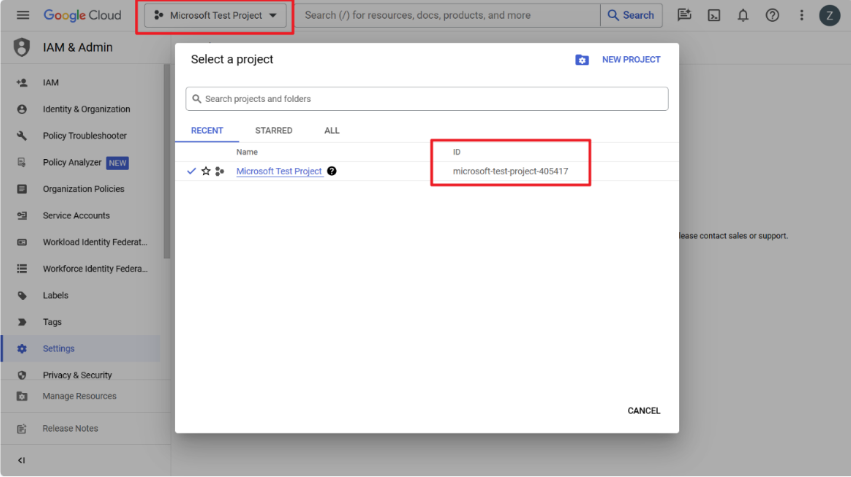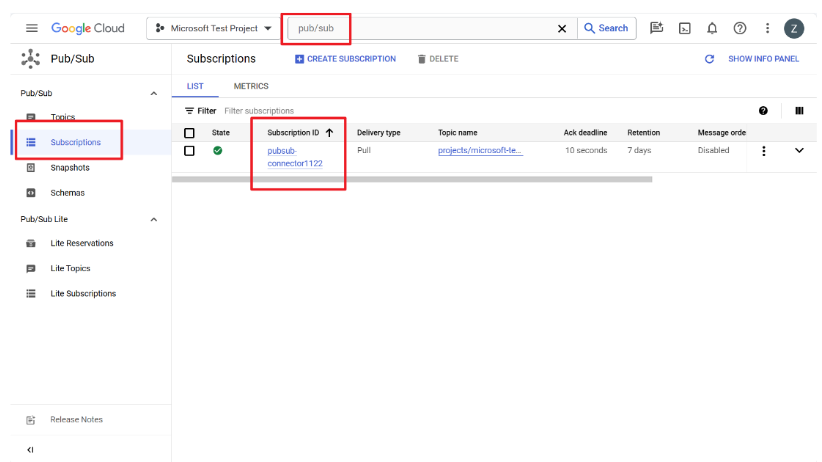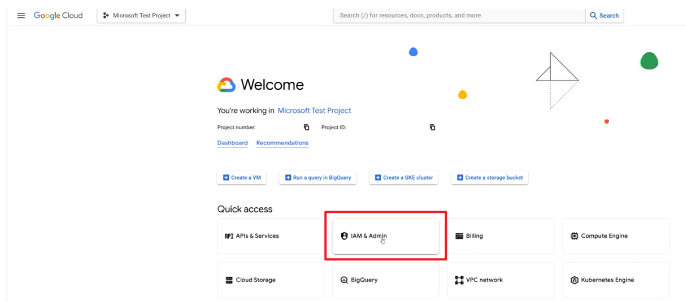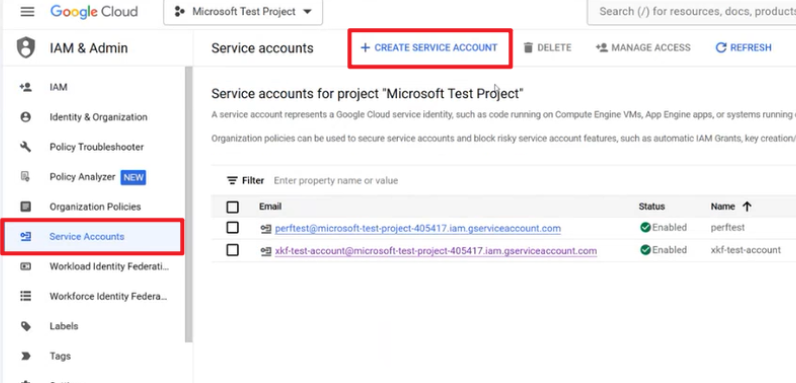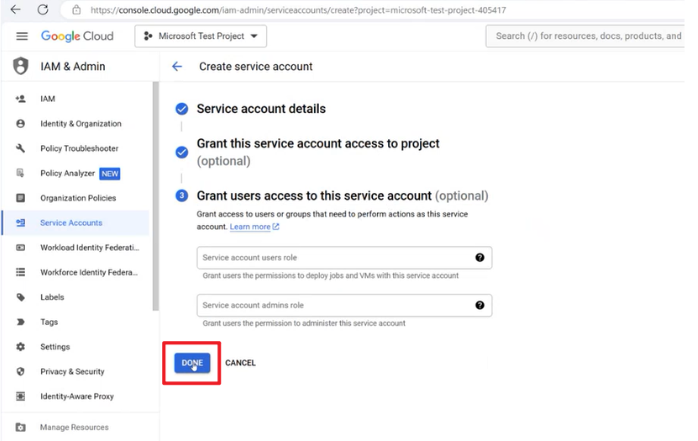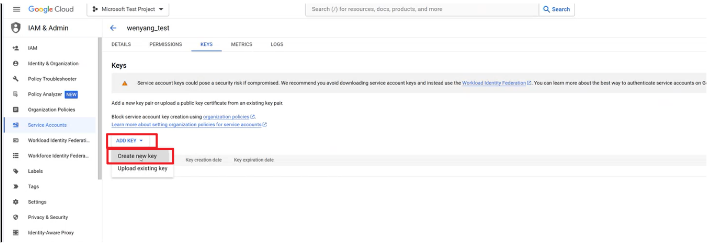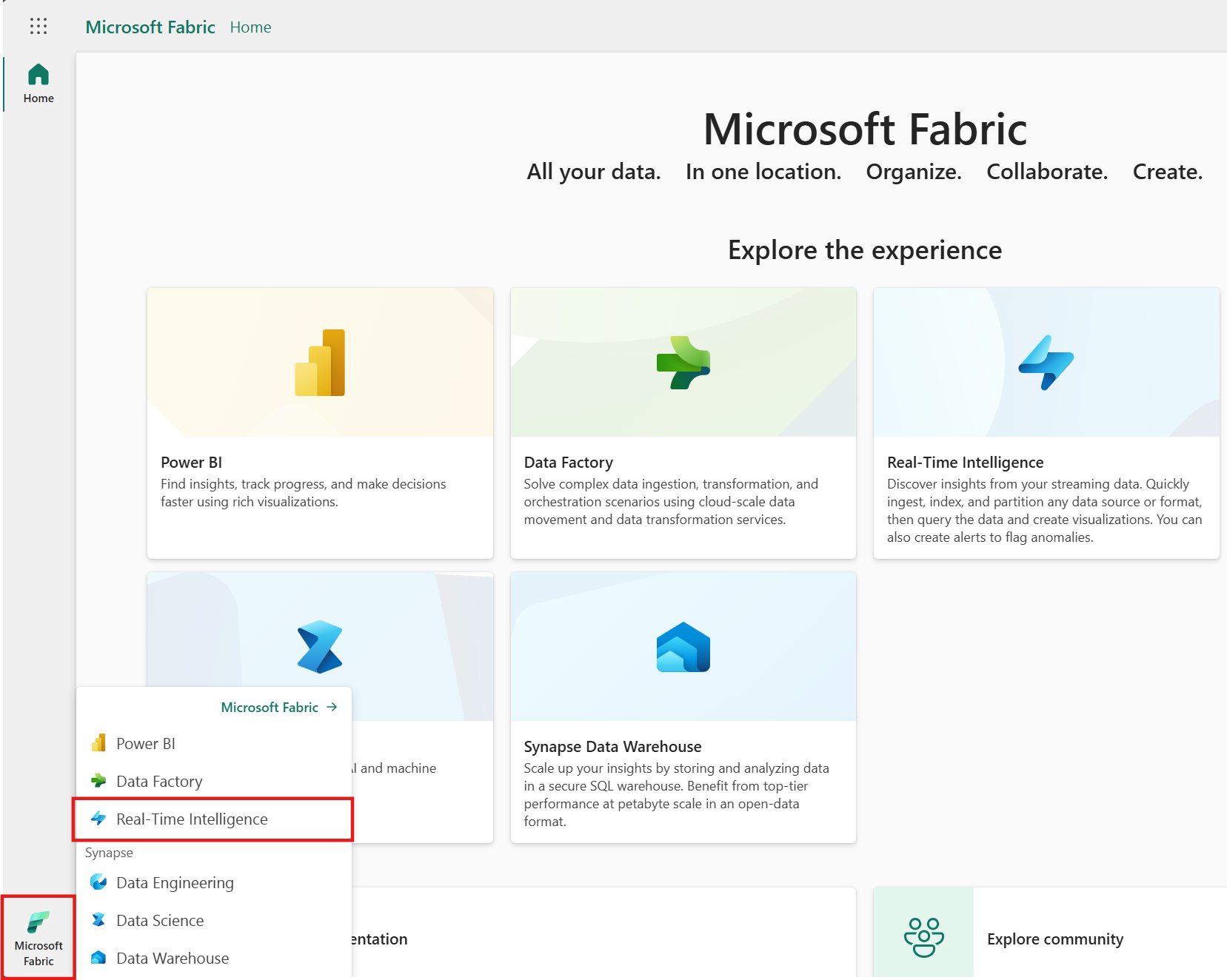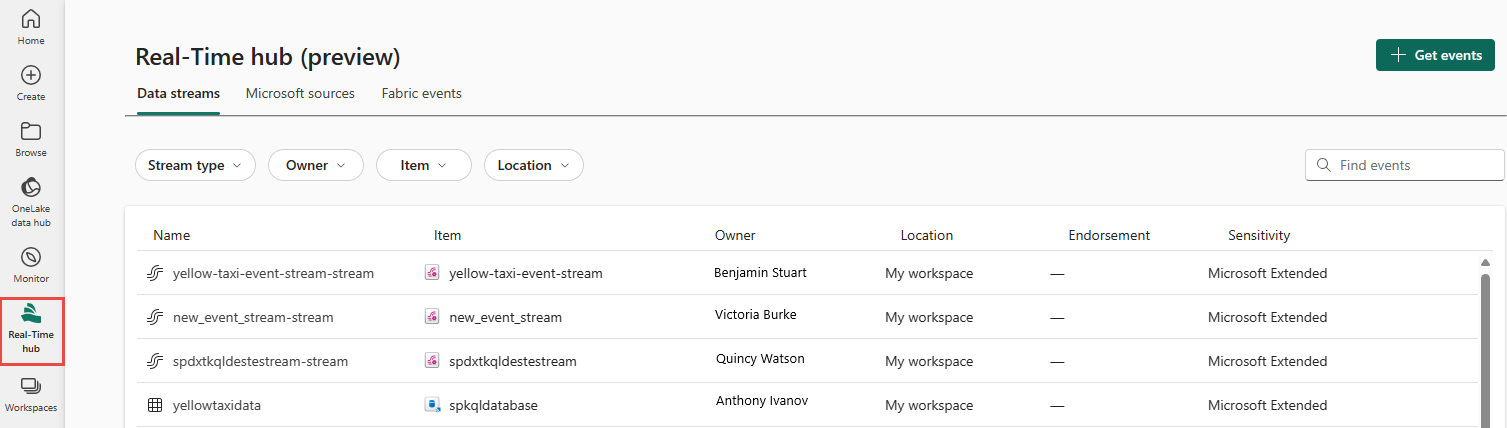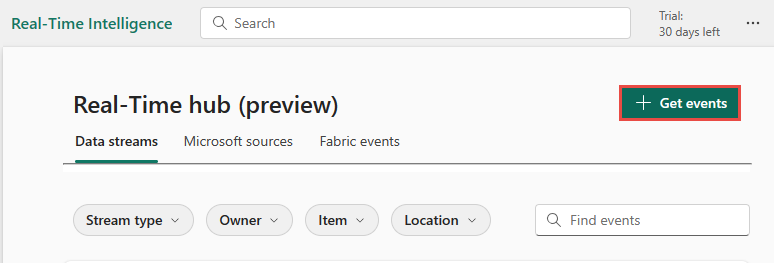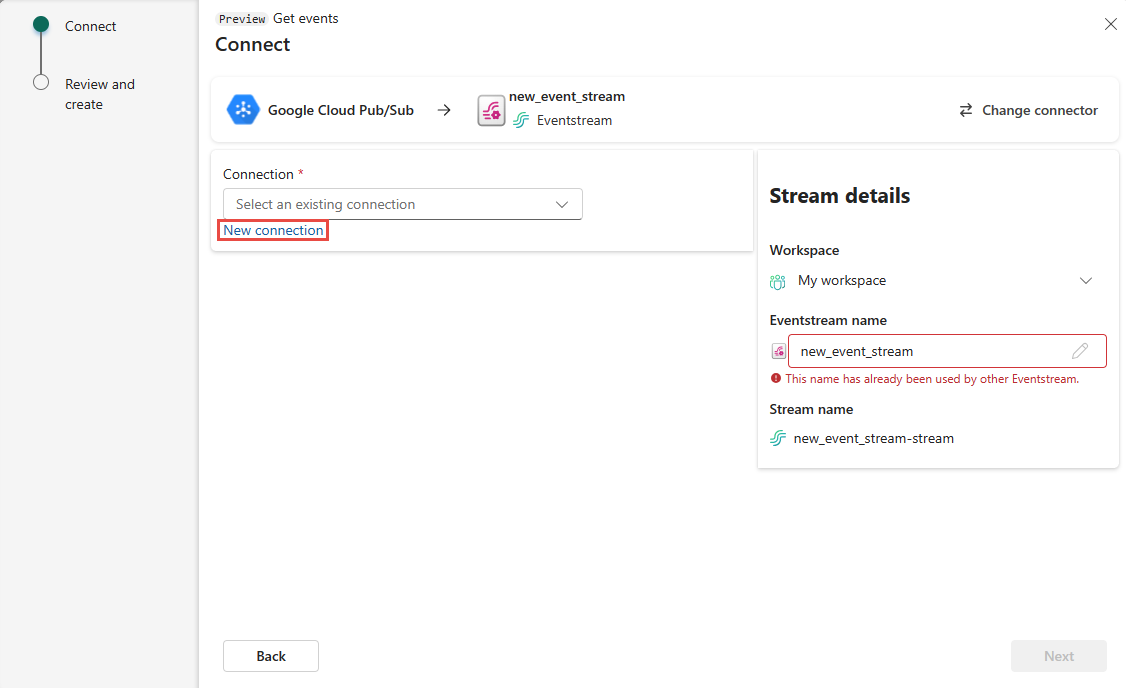Načítanie udalostí z databázy Google Cloud Pub/Sub do centra v reálnom čase (Preview)
Tento článok popisuje, ako pridať Google Cloud Pub/Sub ako zdroj udalosti v centre služby Fabric v reálnom čase. Google Pub/Sub je služba na odosielanie správ, ktorá vám umožňuje publikovať streamy udalostí a odoberať ich.
Poznámka
Centrum v reálnom čase je aktuálne vo verzii Preview.
Požiadavky
- Získajte prístup do pracovného priestoru služby Fabric Premium s povoleniami prispievateľa alebo vyššie.
- Konto služby Google Cloud s povolenou službou Pub/Sub. Uistite sa, že ste vybrali rolu s požadovanými povoleniami.
Získanie informácií o pripojení z lokality Google Cloud Pub/Sub
Získajte nasledujúce informácie zo služby Google Cloud:
- Project ID
- ID predplatného
- Kľúč konta služby
Získajte ID projektu z konzoly Google Cloud.
Získajte ID predplatného zo stránky Predplatné v google cloudovej krčme/sub.
Získajte kľúč konta služby.
V konzole Google Cloud Vyberte možnosť IAM & Spravovanie.
V ľavej ponuke vyberte položku Kontá služby a potom vyberte položku Vytvoriť konto služby.
Po konfigurácii zadajte príslušné povolenie pre rolu (Vlastník) a vyberte položku Hotovo.
Vyberte svoju rolu a potom položku Spravovať kľúče v časti Akcie.
Vyberte položku Pridať kľúč a potom vyberte položku Vytvoriť nový kľúč.
Stiahnite súbor JSON a skopírujte všetok obsah JSON ako kľúč konta služby.
Poznámka
Súbor JSON je možné stiahnuť len raz.
Spustenie prostredia Načítať udalosti
Prepnite na prostredie inteligencie v reálnom čase služby Microsoft Fabric. V ľavom navigačnom paneli vyberte položku Microsoft Fabric a vyberte položku Inteligencia v reálnom čase.
Na ľavom navigačnom paneli vyberte položku Centrum v reálnom čase.
Na stránke centra v reálnom čase vyberte položku + Načítať udalosti v pravom hornom rohu stránky.
Pridanie služby Google Cloud Pub/Sub ako zdroja
Na obrazovke Vyberte zdroj údajov vyberte možnosť Google Cloud Pub/Sub.
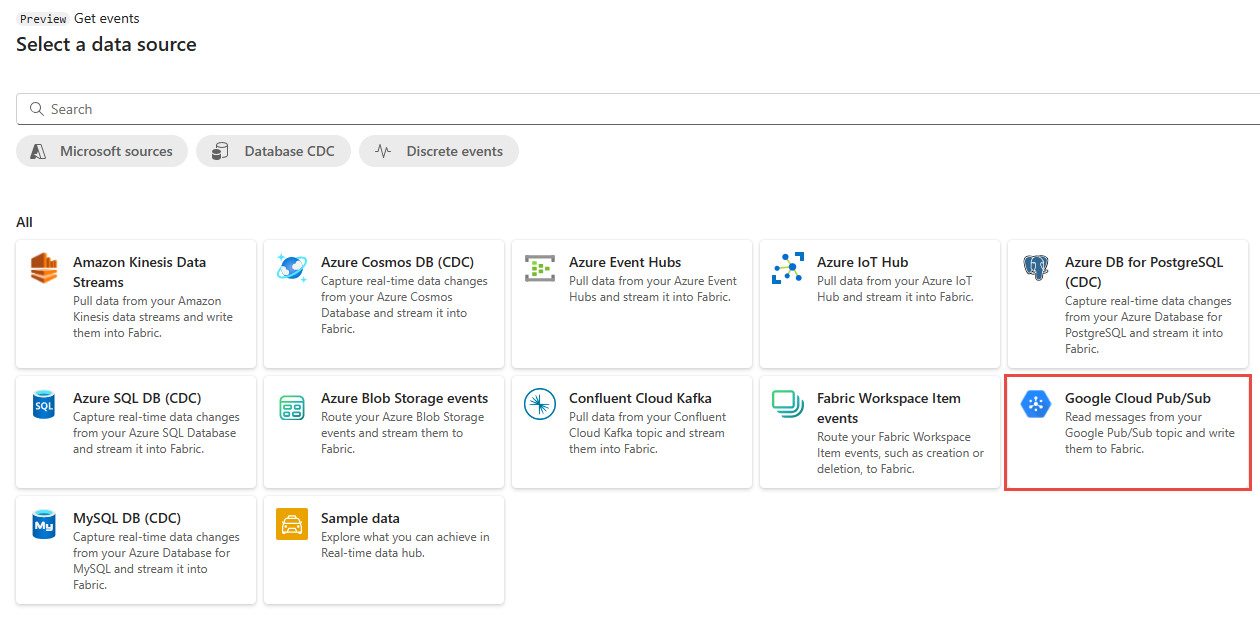
Na stránke Pripojenie vyberte položku Nové pripojenie.
V časti nastavenia Pripojenie ion zadajte ID projektu.
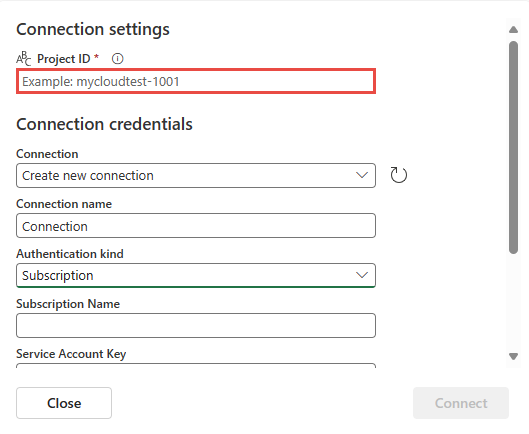
V časti poverenia Pripojenie ion vykonajte tieto kroky:
Vyberte existujúce pripojenie alebo ponechajte predvolenú hodnotu: Vytvorte nové pripojenie.
V časti Názov predplatného zadajte názov predplatného, ktoré ste si poznačli zo stránky Google Cloud Pub/Sub.
Do poľa Kľúč konta služby zadajte kľúč konta služby, ktorý ste si poznačli z konzoly Google Cloud Console.
Vyberte možnosť Pripojiť.
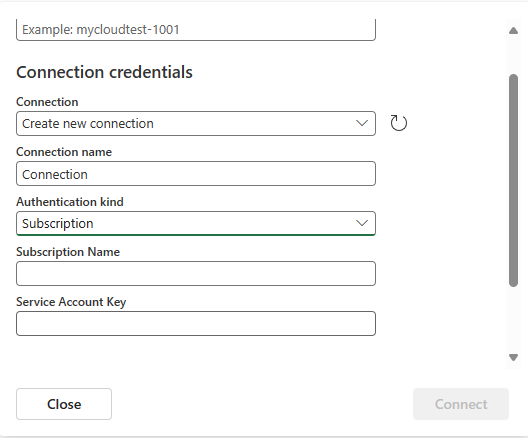
Na stránke Pripojenie zadajte názov zdroja a názov témy pre nový zdroj.
- Názov zdroja – pomenujte tento zdroj.
- Názov témy – môže ísť o ľubovoľný reťazec.
Vyberte položku Ďalej v dolnej časti stránky.
Na stránke Skontrolovať a vytvoriť skontrolujte súhrn a vyberte položku Vytvoriť zdroj.
Zobrazenie podrobností streamu údajov
- Ak na stránke Skontrolovať a vytvoriť vyberiete možnosť Otvoriť udalosťstream, sprievodca otvorí udalosťstream, ktorý ste vytvorili, s vybratou možnosťou Google Cloud Pub/Sub ako zdrojom. Ak chcete sprievodcu zavrieť, vyberte položku Zavrieť alebo X* v pravom hornom rohu stránky.
- V centre v reálnom čase prepnite na kartu Streamy údajov centra v reálnom čase. Obnovte stránku. Podrobné kroky nájdete v téme Zobrazenie podrobností o streamoch údajov v centre v reálnom čase služby Fabric.
Súvisiaci obsah
Ďalšie informácie o spotrebúvaní streamov údajov nájdete v nasledujúcich článkoch:
Pripomienky
Pripravujeme: V priebehu roka 2024 postupne zrušíme službu Problémy v službe GitHub ako mechanizmus pripomienok týkajúcich sa obsahu a nahradíme ju novým systémom pripomienok. Ďalšie informácie nájdete na stránke: https://aka.ms/ContentUserFeedback.
Odoslať a zobraziť pripomienky pre